Win11如何查看开机启动项-Win11开机启动项查看的方法
番茄系统家园 · 2025-01-04 04:00:02
大家好啊!今天我想跟大家分享一下,如何在 Win11 系统中查看开机启动项。有时候我们会下载一些软件,然后需要设置它们开机启动。但是,如果有很多个开机启动项,就会拖慢我们的开机速度。有些软件还会默认开机启动,这就需要我们去查看哪些软件开启了这个功能。那么,要怎么操作呢?接下来就跟小编一起看看吧!
Win11开机启动项查看的方法
1. 首先右键任务栏中的“开始菜单”。
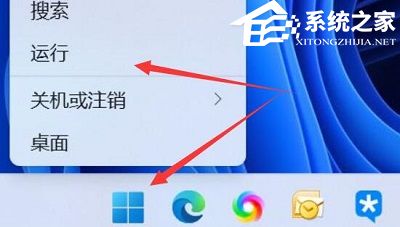
2. 接着打开右键菜单的“任务管理器”。

3. 然后点击上边栏的“启动”选项。
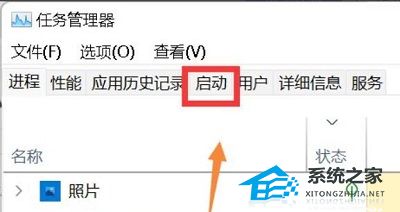
4. 随后在“状态”下就可以查看启动项状态了。
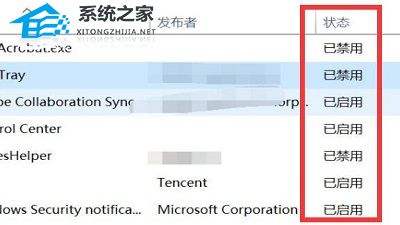
5. 如果想要修改启动项,只要选中应用程序,点击右下角按钮即可。
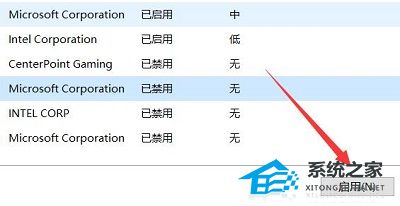
相关阅读
Win11开机自启动项设置方法!
Win11添加开机启动项的方法!
以上就是番茄系统家园小编为你带来的关于“Win11如何查看开机启动项-Win11开机启动项查看的方法”的全部内容了,希望可以解决你的问题,感谢您的阅读,更多精彩内容请关注番茄系统家园官网。
免责声明: 凡标注转载/编译字样内容并非本站原创,转载目的在于传递更多信息,并不代表本网赞同其观点和对其真实性负责。如果你觉得本文好,欢迎推荐给朋友阅读;本文链接: https://m.nndssk.com/xtjc/417504WIykNR.html。猜你喜欢
最新应用
热门应用





















